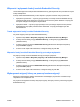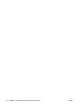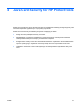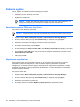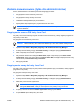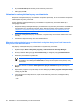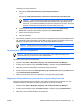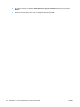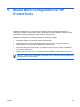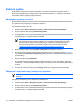Program ProtectTools - Windows Vista & Windows XP
Zadania zaawansowane (tylko dla administratorów)
Strona „Zaawansowane” umożliwia wykonanie następujących zadań:
●
Przypisywanie numeru PIN karty Java Card
●
Przypisywanie nazwy do karty Java Card
●
Ustawianie uwierzytelniania przy uruchamianiu
●
Wykonywanie kopii zapasowych i przywracanie kart Java Card
UWAGA: Aby wyświetlić stronę „Zaawansowane”, trzeba mieć uprawnienia administratora
systemu Windows.
Przypisywanie numeru PIN karty Java Card
Aby karty Java Card można było używać w module Java Card Security, należy najpierw przypisać do
niej nazwę i numer PIN.
Aby przypisać numer PIN karty Java Card:
UWAGA: Numer PIN karty Java Card musi składać się z od 4 do 8 znaków numerycznych.
1. Wybierz kolejno Start > Wszystkie programy > HP ProtectTools Security Manager.
2. W lewym okienku kliknij pozycję Java Card Security, a następnie pozycję Zaawansowane.
3. Włóż nową kartę Java Card do czytnika kart.
4. Gdy zostanie otwarte okno dialogowe Nowa karta, wpisz nową nazwę w polu Nowa nazwa
wyświetlana, wpisz nowy numer PIN w polu Nowy numer PIN, a następnie wpisz ponownie nowy
numer PIN w polu Potwierdź nowy numer PIN.
5. Kliknij przycisk OK.
Przypisywanie nazwy do karty Java Card
Aby karty Java Card można było używać podczas uwierzytelniania przy uruchamianiu, należy najpierw
przypisać do niej nazwę.
Aby przypisać nazwę do karty Java Card:
1. Wybierz kolejno Start > Wszystkie programy > HP ProtectTools Security Manager.
2. W lewym okienku kliknij pozycję Java Card Security, a następnie pozycję Zaawansowane.
3. Włóż kartę Java Card do czytnika kart.
UWAGA: Jeśli do tej karty nie przypisano jeszcze numeru PIN, zostanie wyświetlone okno
dialogowe Nowa karta, w którym można wpisać nową nazwę i nowy numer PIN.
4. W prawym okienku w obszarze Nazwa wyświetlana kliknij przycisk Zmień.
5. W polu Nazwa wpisz nazwę karty Java Card.
PLWW Zadania zaawansowane (tylko dla administratorów) 39